win7开机跳过系统选择怎么弄 win7开机选择系统怎么关闭
更新时间:2023-01-29 19:17:26作者:haoxt
不少小伙伴在开机启动win7系统的时候,发现开机界面会出现一个系统选择界面,时间在3秒到30秒不等,需要手动按enter键才可以快速进入系统,很浪费时间。那么win7开机跳过系统选择怎么弄?在系统引导设置中可以对这个开机界面进行设置,下面小编就教大家win7开机选择系统怎么关闭的方法。
方法一:删除多余引导
1、按win+r,输入msconfig,点击确定;
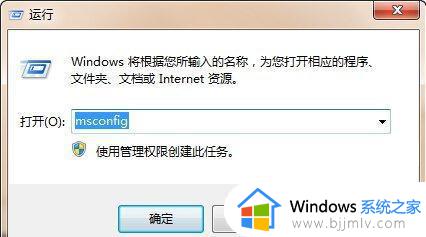
2、点击引导选项卡,从列表中点击需要删除的选项。然后点击删除按钮;下图为已删除其他启动项的状态。打开后我们一般能够看见2个选项,删除不是下图显示的这个选项即可
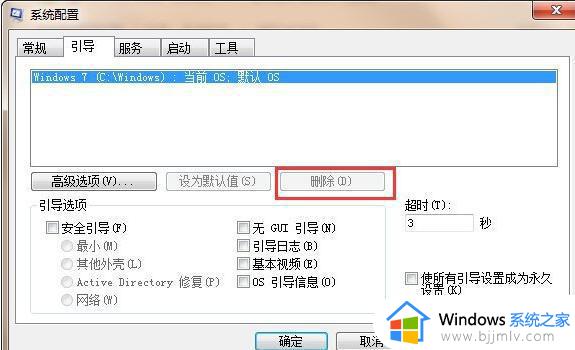
方法二:将界面停留时间设置为零即可
1、 桌面计算机右键选择属性。
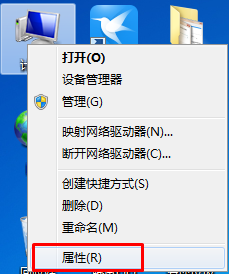
2、点击“高级系统设置”。
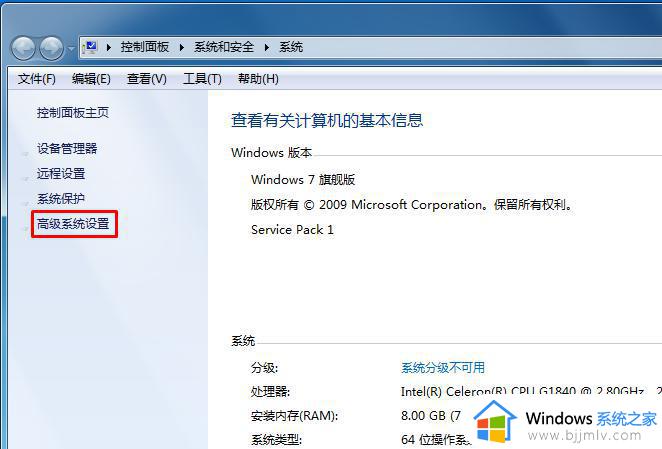
3、进入系统属性窗口,选择启动和故障恢复中的“设置”按钮。
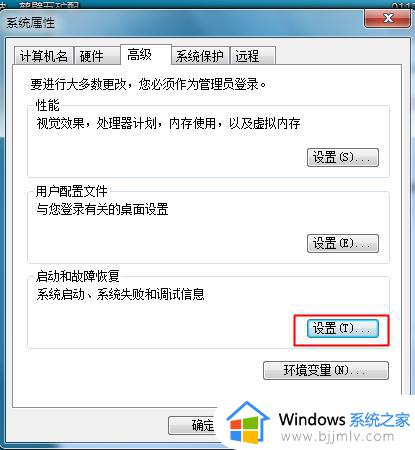
4、去除图示位置的勾选项,点击“确定”。
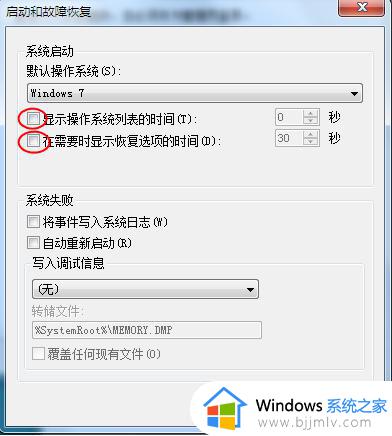
以上就是win7开机跳过系统选择的操作方法,如果你遇到开机界面有系统选择选项,可以参考上面的方法来关闭掉,希望对大家有帮助。
win7开机跳过系统选择怎么弄 win7开机选择系统怎么关闭相关教程
- win7怎么关闭开机选择系统 如何去掉win7开机选择系统
- win7电脑开机选择系统界面如何取消 win7怎么取消开机选择系统界面设置
- win7每次开机都要选择用户怎么处理 win7系统每次开机都要选择用户怎么解决
- win7安装怎么跳过驱动选择 安装win7怎么绕过驱动选择
- win7怎么跳过更新直接开机 win7跳过更新进入系统如何操作
- 开机选择win7有两个怎么删除 win7开机有两个win7选项怎么删除
- win7安装软件选择打开方式教程 win7安装软件怎么选择打开方式
- windows7电脑如何开机选择打开u盘 windows7怎么设置开机u盘启动
- win7添加打印机端口怎么选择 win7怎么设置打印机端口
- win7怎么打开文件夹选项 win7系统文件夹选项在哪里
- win7系统如何设置开机问候语 win7电脑怎么设置开机问候语
- windows 7怎么升级为windows 11 win7如何升级到windows11系统
- 惠普电脑win10改win7 bios设置方法 hp电脑win10改win7怎么设置bios
- 惠普打印机win7驱动安装教程 win7惠普打印机驱动怎么安装
- 华为手机投屏到电脑win7的方法 华为手机怎么投屏到win7系统电脑上
- win7如何设置每天定时关机 win7设置每天定时关机命令方法
热门推荐
win7系统教程推荐
- 1 windows 7怎么升级为windows 11 win7如何升级到windows11系统
- 2 华为手机投屏到电脑win7的方法 华为手机怎么投屏到win7系统电脑上
- 3 win7如何更改文件类型 win7怎样更改文件类型
- 4 红色警戒win7黑屏怎么解决 win7红警进去黑屏的解决办法
- 5 win7如何查看剪贴板全部记录 win7怎么看剪贴板历史记录
- 6 win7开机蓝屏0x0000005a怎么办 win7蓝屏0x000000a5的解决方法
- 7 win7 msvcr110.dll丢失的解决方法 win7 msvcr110.dll丢失怎样修复
- 8 0x000003e3解决共享打印机win7的步骤 win7打印机共享错误0x000003e如何解决
- 9 win7没网如何安装网卡驱动 win7没有网络怎么安装网卡驱动
- 10 电脑怎么设置自动保存文件win7 win7电脑设置自动保存文档的方法
win7系统推荐
- 1 雨林木风ghost win7 64位优化稳定版下载v2024.07
- 2 惠普笔记本ghost win7 64位最新纯净版下载v2024.07
- 3 深度技术ghost win7 32位稳定精简版下载v2024.07
- 4 深度技术ghost win7 64位装机纯净版下载v2024.07
- 5 电脑公司ghost win7 64位中文专业版下载v2024.07
- 6 大地系统ghost win7 32位全新快速安装版下载v2024.07
- 7 电脑公司ghost win7 64位全新旗舰版下载v2024.07
- 8 雨林木风ghost win7 64位官网专业版下载v2024.06
- 9 深度技术ghost win7 32位万能纯净版下载v2024.06
- 10 联想笔记本ghost win7 32位永久免激活版下载v2024.06